Configurar a política de expiração de Grupos do Microsoft 365.
Com o aumento do uso de grupos do Microsoft 365 e do Microsoft Teams, os administradores e usuários precisam de uma maneira de limpar grupos e equipes não utilizados. Uma política de expiração de grupos do Microsoft 365 pode ajudar a remover grupos inativos do sistema e tornar as coisas mais limpas. A expiração está desligada por padrão, é necessário habilitar o recurso para sua organização.
Quando um grupo expira, todos os seus serviços associados (caixa de correio, Planner, site do SharePoint, equipe, etc.) também são excluídos.
Quando um grupo expira, ele é "excluído temporariamente", o que significa que ele ainda pode ser recuperado por até 30 dias.
Os administradores podem especificar um período de expiração e qualquer grupo inativo, incluindo as equipas arquivadas que atingem o final desse período e não são renovadas, será eliminado. O período de expiração começa quando o grupo é criado ou na data em que foi renovado pela última vez. Os proprietários do grupo receberão automaticamente um email antes da expiração, permitindo que eles renovem o grupo por outro intervalo de expiração. Os usuários do Teams verão notificações persistentes no Teams.
Os grupos que estão em uso ativamente são renovados automaticamente. Qualquer uma das seguintes ações irá acionar a renovação automática do grupo:
- SharePoint - exibir, editar, baixar, mover, compartilhar ou carregar arquivos. (Ver uma página do SharePoint não conta como uma ação para renovação automática.)
- Outlook - ingressar no grupo, ler ou gravar mensagem do grupo e curtir uma mensagem (Outlook na Web).
- Teams - visitando um canal do Teams.
- Viva Engage - Ver uma publicação numa comunidade do Yammer ou um e-mail interativo no Outlook.
Configurar a política de expiração de grupos do Microsoft 365
Inicie sessão no Centro de Administração do Microsoft Entra como administrador global.
No painel esquerdo, selecione a seção Grupos e selecione Expirar para abrir as configurações de expiração.
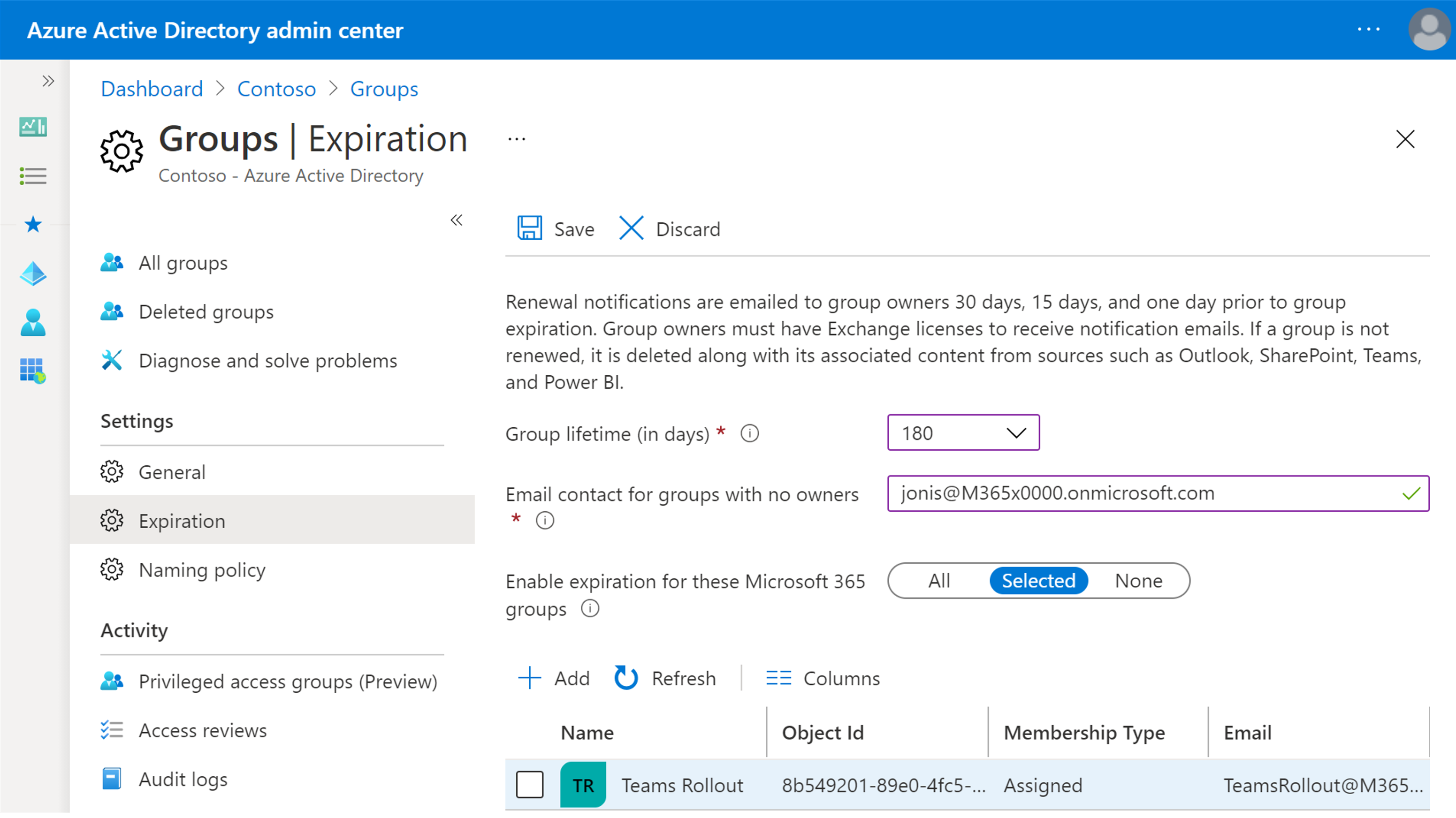
Em seguida, na página Expiração, você pode especificar:
Vida útil do grupo (em dias) - Defina a vida útil do grupo em dias com o padrão de 180, 365 ou personalizado. A configuração personalizada requer uma vida útil de pelo menos 30 dias.
Contato de email para grupos sem proprietários - Especifique um endereço de email para o qual as notificações de renovação e expiração devem ser enviadas quando um grupo não tiver proprietário. Se o grupo não tiver um proprietário, os e-mails de expiração serão direcionados para um administrador especificado.
Habilitar a expiração para grupos do Microsoft 365 (Todos, Selecionados, Nenhum) – Selecione o Grupo do Microsoft 365 para o qual você gostaria de configurar essa política de expiração. De acordo com suas preferências: é possível definir a política para todos os grupos em sua empresa, somente grupos selecionados ou também é possível desativá-la totalmente – e isso é feito selecionando Nenhum.
Para concluir a configuração, selecione Botão Salvar.
Quem pode configurar e usar a política de expiração de Grupos do Microsoft 365?
A expiração do grupo é uma funcionalidade incluída numa subscrição do Microsoft Entra ID P1 ou P2. Esta licença é necessária para o administrador que precisa de configurar as definições e os membros dos grupos afetados– todos eles precisam de ter licenças do Microsoft Entra ID P1 ou P2 atribuídas.
Há dois tipos de funções em uma empresa que têm privilégios diferentes quando se trata de políticas de expiração:
| Função | O que eles podem fazer |
|---|---|
| administrador global do Office 365, administrador do usuário | Crie, leia, atualize ou exclua as configurações de política de expiração de Grupos do Microsoft 365. |
| User | Renovar ou restaurar um grupo do Microsoft 365 que ele possui |
Como a expiração funciona com a política de retenção
Se tiver configurado uma política de retenção para grupos no portal de conformidade do Microsoft Purview, a política de expiração funciona perfeitamente com a política de retenção. Quando um grupo expira, as conversas e arquivos de caixa de correio do grupo no site do grupo são mantidos no contêiner de retenção pelo número específico de dias definido na política de retenção. No entanto, os utilizadores não verão o grupo ou o respetivo conteúdo após a expiração.
Como e quando um proprietário de grupo descobre se seus grupos vão expirar
Os proprietários do grupo só serão notificados por email. Se o grupo foi criado por meio do Planner, SharePoint ou qualquer outro aplicativo, as notificações de expiração sempre virão por email. Se o grupo foi criado por meio do Teams, o proprietário do grupo receberá uma notificação para renovar por meio da seção Atividade.
30 dias antes de o grupo expirar, os proprietários do grupo (ou os endereços de e-mail que especificou para grupos que não têm um proprietário) receberão um e-mail que lhes permite renovar facilmente o grupo. Se eles não o renovarem, receberão outro email de renovação 15 dias antes da expiração. Se ainda não o renovaram, receberão mais uma notificação por e-mail no dia anterior à expiração.
Se, por algum motivo, nenhum dos proprietários ou administradores renovar o grupo antes de expirar, o administrador ainda poderá restaurar o grupo por até 30 dias após a expiração.
As permissões necessárias para restaurar um grupo podem ser qualquer uma das seguintes funções:
| Função | Permissões |
|---|---|
| Administrador global, Administrador de grupo, suporte de Camada de Parceiro 2 e administrador do Intune | Pode restaurar qualquer grupo do Microsoft 365 excluído |
| Administrador de utilizadores e suporte para o Escalão de Parceiro 1 | Pode restaurar qualquer grupo do Microsoft 365 excluído, exceto os grupos atribuídos à função de Administrador da Empresa |
| User | Pode restaurar qualquer grupo do Microsoft 365 que ele possui |
Para saber mais, confira: